怎么将笔记本作为显示器
更新时间:2024-02-12 12:54:23作者:jiang
随着科技的不断发展,我们的电脑已经成为了我们生活中不可或缺的一部分,有时候在处理一些工作或者娱乐需求时,我们可能会需要更大的屏幕来提升工作效率或者享受更好的观影体验。购买一台新的显示器并不是每个人都能轻易承担得起的。有没有其他的方法能够实现这个需求呢?答案是肯定的!在Windows10系统中,我们可以将自己的笔记本电脑作为主显示器,只需要简单的设置即可实现。接下来让我们一起来了解一下具体的操作步骤。
操作方法:
1.首先在电脑桌面点击鼠标右键,选择列表中的显示设置。如下图所示
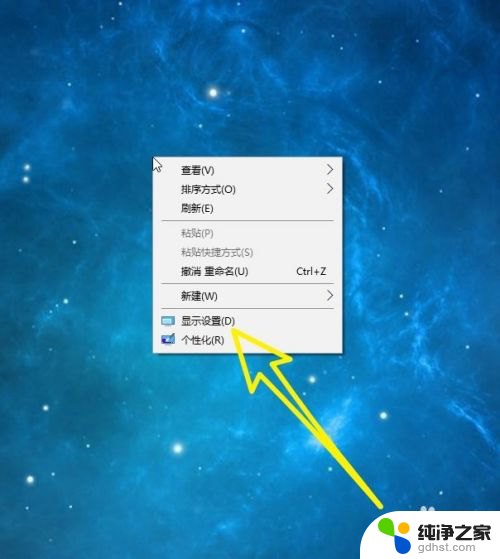
2.然后在左侧列表中找到显示,我们选中显示,如下图所示。
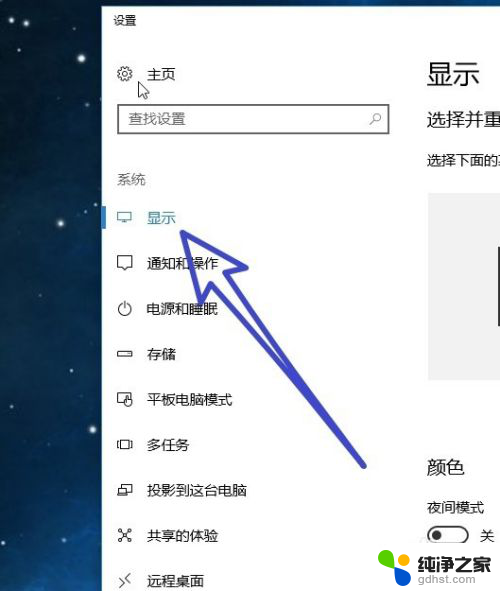
3.接着在右侧可以看到我们的电脑连接了两个显示器,使用鼠标左键选中。我们想要设置为主显示器的数字。
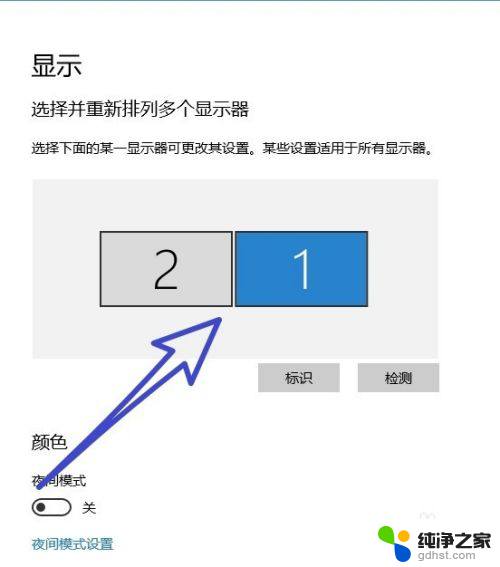
4.然后把页面往下滑动,找到多个显示器,勾选扩展这些显示器。
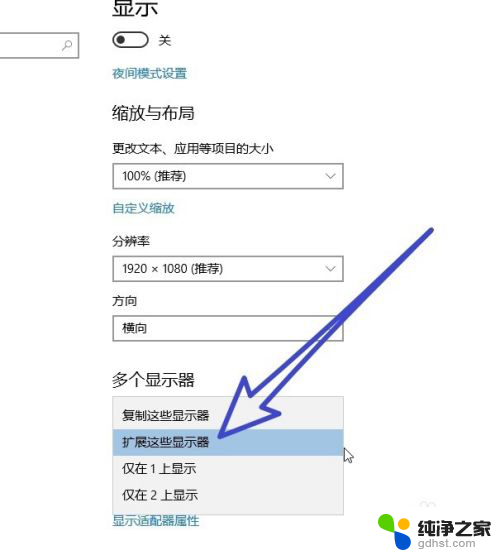
5.最后在多个显示器的下方找到,使之成为我的主显示器。勾选前面的按钮,就可以把我们选择的显示器设置为主显示器。
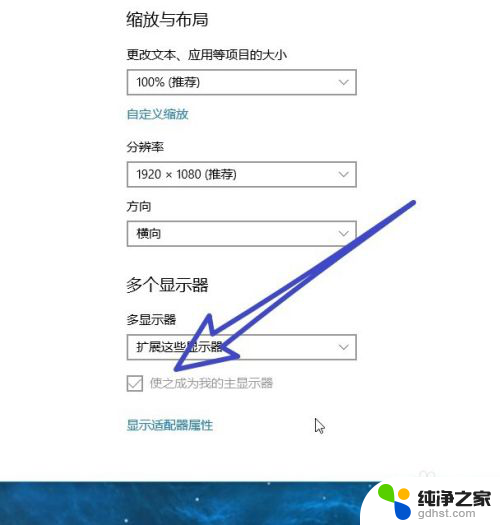
以上是如何使用笔记本电脑作为显示器的全部内容,如果您遇到这种情况,您可以按照以上操作进行解决,非常简单快速,一步到位。
- 上一篇: 电脑如何识别固态硬盘
- 下一篇: 手写输入法界面怎么设置
怎么将笔记本作为显示器相关教程
-
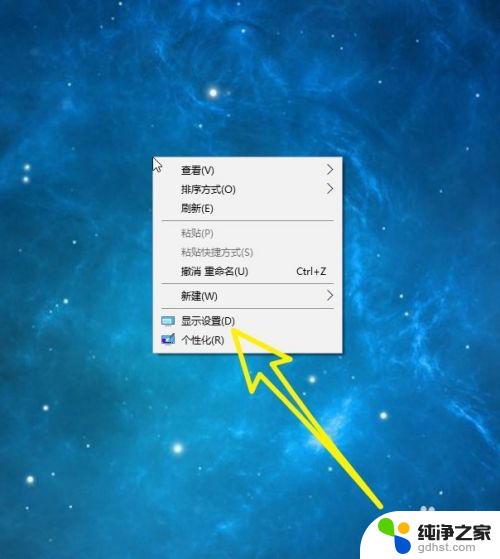 笔记本电脑当显示器怎么设置
笔记本电脑当显示器怎么设置2024-08-22
-
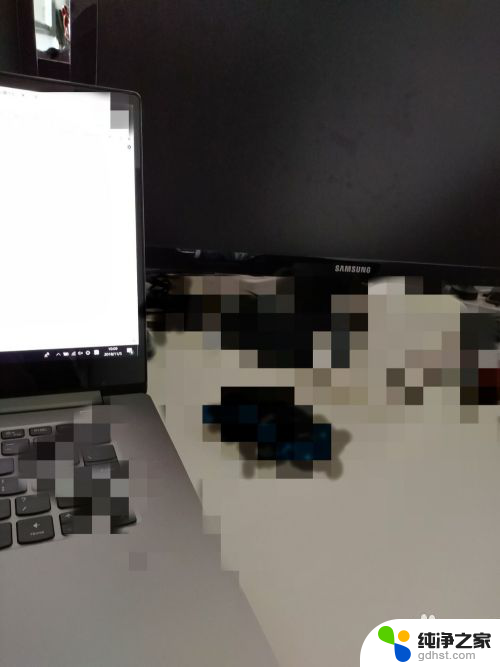 笔记本连接显示屏为什么不显示
笔记本连接显示屏为什么不显示2023-12-20
-
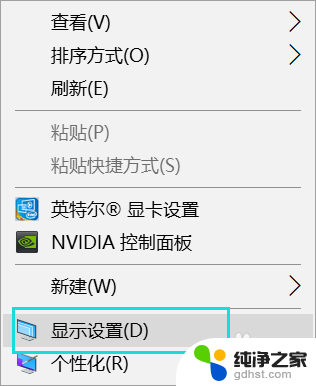 笔记本外接显示器关闭盖子
笔记本外接显示器关闭盖子2024-02-20
-
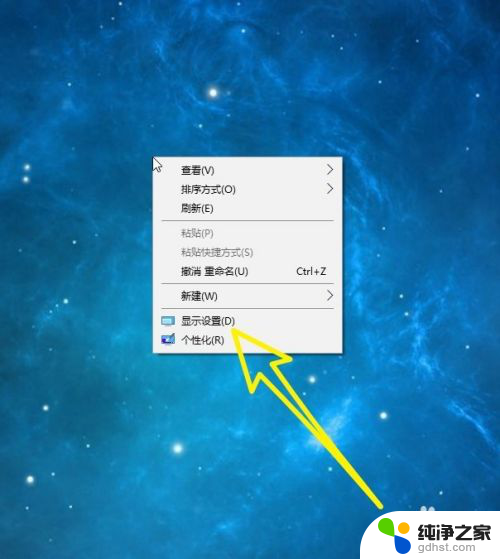 笔记本电脑如何当外接显示器
笔记本电脑如何当外接显示器2024-02-20
win10系统教程推荐